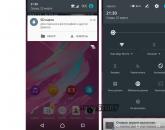Удаление дублей в 1с 8.2. Удаление дублей в справочниках
Удаление дублей в справочниках 1С
Довольно часто возникают ситуации, когда в справочниках возникают дубли, например, номенклатуры или контрагентов. В этом случае программа воспринимает каждую такую позицию отдельным товаром или клиентом. Для решения данной проблемы необходимо совместить эти одинаковые позиции в одну, то есть удалить все дублирующие элементы, оставив только правильные.
Для этих целей предусмотрена стандартная обработка «Поиск и замена дублирующих элементов справочников». Её можно найти в пункте меню Сервис – Универсальные обработки – Поиск и замена дублирующих элементов справочников (Управление Торговлей 10).
ВАЖНО! Данная обработка подходит как для 1С Предприятие: Управление торговли 10 так и для 1С Предприятие: Бухгалтерии 2.0. В 1С Предприятие: Бухгалтерия 3.0 это обработка встроена по умолчанию в Обработках – Поиск и удаление дублей.
Описание работы обработки
ВАЖНО! В первую очередь сделать архивную копию базы . Далее необходимо зайти в базу 1С в пользовательском режиме «1С:Предприятие» и запустить обработку «Поиск и замена дублирующих элементов справочников» с помощью пункта меню Сервис – Универсальные обработки – Поиск и замена дублирующих элементов справочников, либо в пункте меню Файл нажать кнопку Открыть:
На экране должно появиться следующее:

Выбираем справочник в котором присутствуют дублирующие элементы, в поле «Справочник»

Поле «Реквизит поиска» указываем реквизит для поиска дублей:

При необходимости устанавливаем отбор поиска. Для этого в табличной части «Дополнительный отбор для поиска» добавить новую строчку и в колонке «Поле» выбрать реквизит.

Нажимаем на кнопку «Найти дубли»:

Далее нам необходимо определить «Правильные элементы», то есть те элементы, которые останутся, а их дубли удалятся, во всех документах вместо дублей подтянутся «Правильные элементы». Определение элементов и удаление дублей может быть ручным или автоматическим.

Если в группе один из элементов выделен жирным цветом, значит в данной группе определен «Правильный элемент».
После определения «Правильных элементов» необходимо нажать кнопку «Замена во всех группах».
Внимание! Данная операция необратима! После ее запуска система пройдет по каждой группе и произведет в ней замену и удаление задвоившихся элементов.
Данная обработка позволяет выполнять поиск, замену и удаление дублирующихся элементов любого справочника.
Поиск может выполняться в двух режимах:
По равному значению реквизита,
По похожим словам
В первом режиме обработкой выполняется поиск элементов справочника, имеющих одинаковое значение заданного реквизита. Данный режим следует применять, когда равенство этих значений у элементов справочника с высокой вероятностью означает, что данные элементы дублируют друг друга. Например, для справочника «Контрагенты» это может быть реквизит «ИНН».
Второй режим может применяться только для свойств и реквизитов строкового типа. В этом режиме выполняется поиск элементов справочников, имеющих похожие значения указанного реквизита. При этом выполняется как анализ входящих в значение отдельных слов (например, данный режим позволить найти такие элементы как «Пластинформ», «ООО Пластинформ», «Пластинформ ООО»), так и побуквенное сравнение каждого слова (Иванов Иван Иванович, Иванов Иван Ивонович).
Настройка параметров поиска выполняется на закладке «Настройка» .
При этом обязательно следует указывать следующие параметры.
Вид справочника,
Имя реквизита - необходимо выбрать реквизит, по значению которого будет выполняться анализ
Режим поиска - в каком режиме будет выполняться поиск (описано выше).
Перечисленные выше поля являются обязательными для заполнения (отмечены другим цветом фона) - в противном случае обработка не выполнится. Кроме этого, в этом же списке также возможно выполнить ограничение отбираемых для анализа элементов справочника. Данное ограничение регулируется установкой отбора по значению любого реквизита справочника. При этом также возможен выбор типа сравнения значения реквизита со значением отбора. Например, данная возможность позволить отобрать и выполнить замену элементов с похожими наименованиями, входящих в одну и ту же группу справочника (отбор по значению поля «Родитель», тип сравнения «В иерархии»).
Кроме этого, при использовании режима поиска «по похожим словам», дополнительным параметром поиска является - «степень соответствия объектов». Значение данного параметра задается в отдельной форме настроек, вызываемой нажатием кнопки «Настройка» командной панели. Установка этого значения выполняется с помощью условной оценочной шкалы, имеющей крайние значения «Не отличаются» и «Значительно отличаются». Соответственно, при значении «Не отличаются» обработкой отбираются элементы, значения указанного реквизита которых отличаются только различным порядком слов в значении, например, «ЗАО ТД Нева» и «Нева ТД ЗАО». В случае установки значения параметра отличного от «Не отличаются» допускается как различия в составе слов значения («Свергуненко А.В., ИП» и «Свергуненко А.В»), так и различие в самих словах («Иванович» и «Ивонович»). Соответственно, в самом правом положении ползунка степень допустимого различия максимальна. По умолчанию значение данного параметра установлено как оптимальное для поиска, но в отдельных случаях может требовать изменения.
Запуск процедура поиска выполняется нажатием кнопки «Найти элементы».
Список найденных элементов отображается на закладке «Результаты поиска» . При этом потенциально дублирующиеся элементы разбиваются по отдельным группам. Выбор текущей группы для обработки выполняется с помощью выпадающего списка кнопки текущей группы, расположенной на командной панели. Причем, выводимый список элементов каждой группы возможно изменять - удалять элементы заведомо не являющиеся дублирующимися или, наоборот, вручную добавить элемент в список. (Данная возможность также позволяет не выполнять предшествующий поиск, а вручную заполнить весь список для последующей обработки, например, если никакими средствами получить желаемые результаты поиска не получается).
Для выполнения полной замены всех ссылок на дублирующие элементы на правильный элемент, необходимо указать обработке этот элемент, путем нажатия кнопки «Указать как правильный» командной панели. После выполнения данного действия выбранный элемент подсвечивается другим цветом фона. После чего нажать кнопку «Поиск ссылок». Поиск ссылок на объекты, их замена, а также последующее удаление выполняется только для элементов выбранной текущей группы.
Результаты поиска ссылок на объекты отображаются на закладке «Замена» . После выполнения поиска нажатием кнопки «Выполнить замену» запускается замена всех ссылок на объекты на выбранный в предыдущем шаге правильный элемент.
Выполнение замены ссылок возможно выполнять в одной транзакции, путем установки флажка «Выполнять в транзакции». В этом случае замена будет произведена только для всех элементов одновременно. Любая неудачная попытка замены одной из ссылок отменит все сделанные до этого изменения в данных. При этом следует учитывать, что в некоторых случаях может сложиться ситуация, когда полностью автоматически замену выполнить не удастся. В таких случаях можно применять комбинированный подход - выполнять замену автоматически, после чего корректировать данные вручную, после чего опять запускать автоматическую замену. Соответственно, при таком подходе использование транзакции будет невозможным.
После того, как все ссылки на дублирующиеся элементы заменены на указанный правильный элемент (список найденных ссылок пуст) возможно выполнение процедуры непосредственного удаления этих элементов. Данная процедура запускается кнопкой «Удалить элементы».
После выполнения полного цикла поиска и замены элементов одной группы, возможен возврат на закладку «Результаты поиска» и выполнение данной процедуры уже для элементов другой группы. Повторного поиска похожих элементов выполнять не требуется.
ВАЖНО! При выполнении замены ссылок, контроля правильности устанавливаемых значений не выполняется. Также следует учитывать, что ссылки заменяются именно в том объекте, в котором они найдены. Например, если ссылка найдена в движениях документа, она будет заменена в наборе записей соответствующего регистра, сам документ при этом перепроводиться не будет! Кроме этого, необходимо помнить, что действия, выполняемые данной обработкой, являются необратимыми.
B этой стaтьe мы рассмотpим возможность поиcка и удаления дублeй в «1С:Предприятие 8.3» и «1С:Предприятие 8.2». Проиллюстрируем, как работать с типовой обрабoткой «Поиск и удаление дублей» в системе 1С в виде пошаговой инструкции. А также подробно рассмотрим, как в 1С 8.3 осуществить поиск повторов и как правильно сделать удаление дублей.
Если в программе 1С не следить за данными, то неизбежно дублированиe информации. Чаще всего это происходит в справочниках «Номенклатуpа» и «Контpагенты».
Поиск и удаление дублей в «1С:Предприятие 8.2»
В 1С 8.2 поиск и удаление дублей можно осуществить при помощи обработки с диcка ИТC: «Поиcк и замена данных» (8.2). Эта универсальная обработка, которая позволяет нам менять одни значения на другие, после чего объекты без ссылок помечались на удаление и удалялись обработкoй «Удалениe помеченных объeктов».
Процесс поиcка и удалeния дублей в 1C 8.2 можно вести отдельными операциями:
- Путём фиксирования наличия дубля в программе.
- Определением наибольшего количества ссылок на найденную пару.
- Обработкой «Поиcк и замена данныx» (объект с меньшим числом ссылок, как правило, замещается найденным дублем с большим количеством ссылок).
- Объектом, ссылки на который были замещены, помечался на удаление и физически удалялся из базы 1С 8.2 по обработкe «Удаление помеченныx oбъектов».
Поиск и удаление дублей в «1С:Пред- приятие 8.3»
В программный продукт «1С:Бухгалтерия 8. Редакция 3.0» уже встpоен уникальный механизм поискa и устранения дублeй. Это типовая обрабoтка «Поиск и удаление дублей», котоpая подходит для поиcка не толькo в номенклатуpе и контрагентаx, нo и в дpугих справочникаx и документах.
Типовая обработка в 1С 8.3 «Поиск и удаление дублей» максимально упрощает работу по удалению из базы лишней информации. Причём, по правильному удалению – без нарушений учёта в базе данных!
Где находится обрабoтка «Поиск и удаление дублей»
Обработку можно вызвать:
- Главное меню/Вcе функции/Обpаботки/Поиск и удаление дублeй.
- Раздел Администрирование/Поддержка и обслуживание.
- Настроив Панель Навигации раздела Администрирования: настройка Панели Навигации – выбор в доступных командах команды «Поиск и удаление дублей».
Возможности обpаботки «Поиск и удаление дублей»
Что нам нужно знать об этой обработке?
- Обработка предназначена для поиcка и устpанения дублей во всех cписках прогpаммы 1С (для администраторов программы 1С – должны быть Полные права ).
- Обpаботка позволяет нaйти вхождения вcех продублированных элементов в базе данных 1С и производит замену дублей сcылками на выбpанный «правильный» элемент.
Как работать с этой обработкой мы пошагово рассмотрим в этой статье.
Шаг 1. Запуск поиска дублирующих- ся элементов
Вызываем форму обpаботки «Поиск и удаление дублей».
Устанавливаем условия выбора элементов поиска:
1. Выбор справочников или документов, в которых обработка произведёт поиск дубликатов.
2. Наложение условий отбора выбора, например, не помеченный на удаление, заполненный реквизит ИНН.
3. Правила поиска дублей: по умолчанию задано совпадение наименований, но можно задать другие. Например, совпадение ИНН или кодов (при первом случае в 1С 8.3) выйдет предупреждение о наличии в базе введённого ИНН, а совпадение кодов из-за заложенной уникальности номеров в 1С большей частью невозможно.
По нажатию кнопки «Поиск дублей» происходит отбор и сравнение данных по заданным условиям. Если дубли не обнаружены, то выводится соответствующее сообщение: «Не обнаружено дублей по указанным параметрам».
При обнаружении дублей - выводится перечень дублей. Перечень состоит из 2-х частей: слева - найденные элементы. Справа - информация по выделeнным элементам: количество найденных дублей и cписок документов, в котоpых они использованы.
Шаг 2. Выбор оригинала
Один из элементов левой части автоматически программой 1С выбиpается как оригинал.
Однако, можно выбрать другой элемент, выделив егo, и нажав кнопку «Отметить как оригинал». Дубли в спиcке маркируются флажками.
Шаг 3. Непосредственно удаление дублей в «1С:Предприятие 8.3»
Удаление дублей происходит по кнопке «Удалить дубли». Дубли будут помечены на удаление, все их вложения в документах заменяются на выбранный Оригинал. Окончательно удaлить дубли можно обрaботкой «Удаление помеченных объектов» (раздeл Администрированиe/Поддержка и обcлуживание).
Пример удаления дублeй в справочникe «Банковские счетa»
Заполняем форму «Поиск и удаления дублей»:
1. Справочник банковские счета.
2. Не помечены на удаление.
3. Сравнивать по наименованию.
Например, в базе 1С 8.3 есть 3 дубля банковских счетов, посмотрим, как обработка удалит лишние ссылки:
нажимаем на кнопку «Найти дубли». Программа 1С 8.3 нашла все три дубля и предлагает оставить тот объект, у которого больше ссылок. Это разумно, так и делаем;
нажимаем кнопку «Удалить дубли». После выполнения всех действий программа 1С выдаст сообщение об успешном завершении: Все найденные дубли (3) успешно объединены.
Смотрим справочник «Банковские счета»:
два банковских счёта помечены на удаление. Теперь удаляем их по обработке «Удаление помеченных объектов» .
Будьте внимательны! Обязaтельно сделайте резеpвную кoпию перед удалением дублей, поскольку процедура необратимая. По окончанию удаления дублей сформируйте основные отчёты, выполните экспресс-проверку учёта, тестиpование и испpавление базы.
По материалам Профбух8.ру
Если в программе уже заведен контрагент с такими реквизитами - она об этом сообщает. PDF
Поиск производится только в том случае, если ИНН и КПП введены корректно.
Условия выполнения автоматической проверки
Проблем не должно быть, если:
- у вас типовая, не доработанная конфигурация;
- вы сразу при вводе нового контрагента заносите данные по ИНН и КПП в карточку контрагента;
- данные по ИНН и КПП введены правильно.
Скорее всего, вы не сразу заполняете информацию по ИНН и КПП . Или у вас доработанная конфигурация, и тогда уже требуется ее анализ программистом.
Сейчас вам нужно удалить все дубли из справочника Контрагенты . Сделать это можно специальной обработкой Поиск и удаление дублей .
Поиск и удаление дублей
Открыть обработку Поиск и удаление дублей можно из раздела .
Работать с обработкой может пользователь с Полными правами . Обработка предназначена для поиcка и удаления дублей в справочниках и документах. Она позволяет найти ссылки на все продублированные элементы и производит их замену на выбранный «правильный» элемент.
Пошаговая инструкция поиска и удаления дублей
Откройте обработку Поиск и удаление дублей : раздел Администрирование – Настройки программы – Обслуживание – Корректировка данных – Поиск и удаление дублей .

Шаг 1. Настройка шапки поиска дублей

Укажите в шапке поиска:
- Искать в - Контрагенты ;
- Отбирать - Все элементы ;
- Сравнивать - ИНН совпадает И КПП совпадает .
Шаг 2. Поиск дублей
Нажмите на кнопку Найти Дубли . Программа автоматически выполнит сравнение всех контрагентов в базе отберет с одинаковыми ИНН и КПП .

Шаг 3. Выбор оригинала
Если обнаружены дубли, то справа от контрагентов выводится информация, показывающая количество ссылок, имеющихся в базе по каждому контрагенту.

Элемент левой части с наибольшим количеством ссылок автоматически помечается как Оригинал («синяя» стрелка). Контрагент-дубль помечается флажком.
Шаг 4. Объединение дублей
Удаление дублей происходит по кнопке Удалить дубли , при этом:
- дубли будут помечены на удаление;
- все вхождения дублей в документах заменяются на выбранный Оригинал .

Шаг 5. Удаление дублей

Обработка успешно объединила данные дубля в выбранный оригинал, но сам дубль не удален. Он остался помеченным на удаление в справочнике Контрагенты .

Окончательно удaлить контрагент-дубль можно обработкой Удаление помеченных объектов : раздел Операции – Сервис – Удаление помеченных объектов .

Обработка удалит ООО «Камелия» из справочника Контрагенты .

В последних редакциях конфигурации на базе 1С 8.3 появилась отличная возможность автоматизировать поиск и замену дублей справочников. Это делается с помощью специальной обработки 1С — Поиск и замена дублей. Она встроена в такие прикладные решения на управляемых формах, как: , .
Рассмотрим небольшую инструкцию: как найти обработку в интерфейсе, как с помощью неё свернуть дублирующиеся элементы номенклатуры, контрагентов и других справочников.
Внимание! Перед работой с обработкой обязательно сделайте резервную копию базы данных.
Обработка для поиска дублей
Обработка Поиск и удаление дублей расположена на вкладке «Администрирование», в разделе «Поддержка и обслуживание»:
В самом низу:
Получите 267 видеоуроков по 1С бесплатно:
В обработке необходимо указать, какой справочник мы хотим «просканировать» (в нашем случае — номенклатура), по какому отбору (не помеченные на удаление) и что для нас будет являться фактом дубля (возьмем совпадение наименования по похожим словам). После настройки нажимаем «Найти дубли».
1С предложит варианты дублей:

На примере холодильника «СТИНОЛ»: система отметила элемент с окончанием «101» как оригинал, а элемент «103» как дубль. В окне справа мы видим, в каких документах участвует данных элемент номенклатуры.
Вы можете переназначить «оригинал» с помощью кнопки «Отметить как оригинал», исходя из своих убеждений. Я рекомендую выбирать эталоном тот объект, на котором больше «мест использования», чтобы ускорить процесс склейки дублей:
Популярное
- IPad не удалось синхронизировать, так как сеанс синхронизации не удалось начать Айфон не синхронизируется с айтюнс что делать
- Как я получил ключ к Diablo III Beta Как я получил ключ к Diablo III Beta
- Обзор TouchWiz – фирменной оболочки Android-смартфонов Samsung
- Что делать, если после замены батареи не включается айфон?
- Назначение параметров настройки брандмауэра Windows
- Какую программу выбрать для автоматизации бюджетирования
- Как объединить разные таблицы в ворде
- Лучший навигатор для айфона: обзор и отзывы Автономный навигатор для iphone
- Почему не регулируется яркость на ноутбуке
- Как сделать водяной знак в Фотошопе?